很多小伙伴升级Windows 11后打开游戏、剪辑或3D软件时,会弹出“无法初始化图形设备”。这通常与显卡驱动、DirectX运行库、GPU使用设置或硬件接口有关。下面给大家整理6个有效的方法,一步步排查即可解决。

方法一:更新或重装显卡驱动
显卡驱动是软件与GPU之间的通信桥梁,驱动损坏、缺失或版本不兼容都会导致程序无法正确调用显卡资源,从而出现初始化失败的提示。建议使用驱动人生自动诊断与修复。
1、在电脑下载安装驱动人生(可直接点击下方软件卡片)。

 好评率97%
好评率97%  下载次数:4830300
下载次数:4830300 2、打开软件后点击 立即诊断。
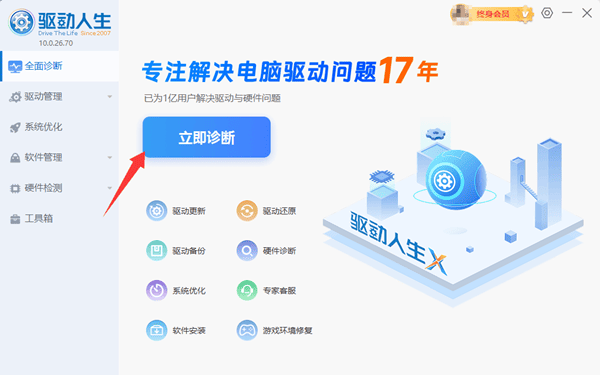
3、找到显卡驱动,点击 全面修复。
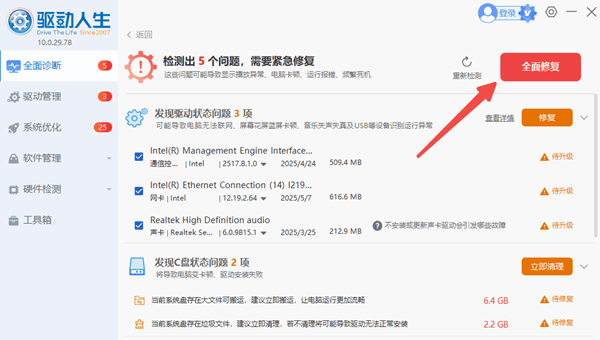
4、任务完成后 重启电脑。
如果是笔记本双显卡(核显 + 独显)用户,驱动人生会自动识别显卡型号并安装正确版本,避免安装不兼容驱动导致程序无法启动。
方法二:强制让程序使用独立显卡
在运行游戏、渲染、建模类软件时,如果系统默认选择核显运行程序,可能因显存和性能不足而直接初始化失败或闪退。
1、在桌面空白处右键 → 选择 显示设置 → 点击 显示卡。
2、找到出问题的软件展开,在 GPU首选项 选择“高性能(独立显卡)”。
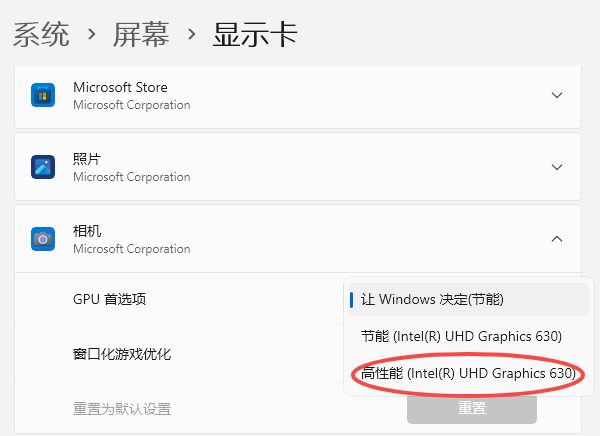
3、如果没找到你想要设置的软件,可以点击“添加桌面应用”即可。
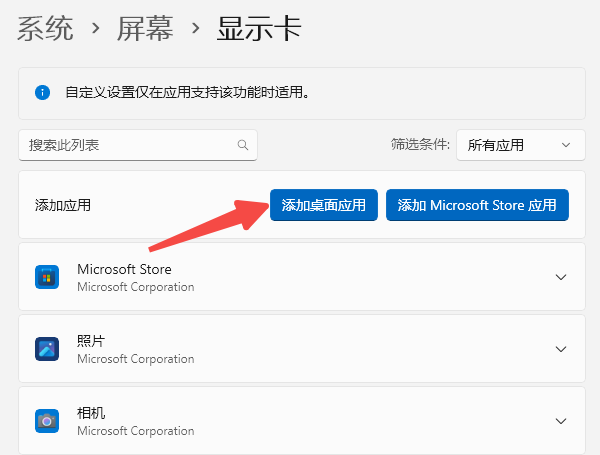
4、保存后重新运行程序。
方法三:修复系统运行库
很多 3A 游戏、视频渲染、建模软件需要完整的图形运行环境,例如 DirectX 11/12、VC++ 运行库、.NET Framework 等,如果环境不完整或文件损坏,也会导致图形设备初始化失败。
1、打开驱动人生 → 进入 全面诊断。
2、选择游戏环境、系统运行库、核心 DLL文件,点击 修复/全面修复。
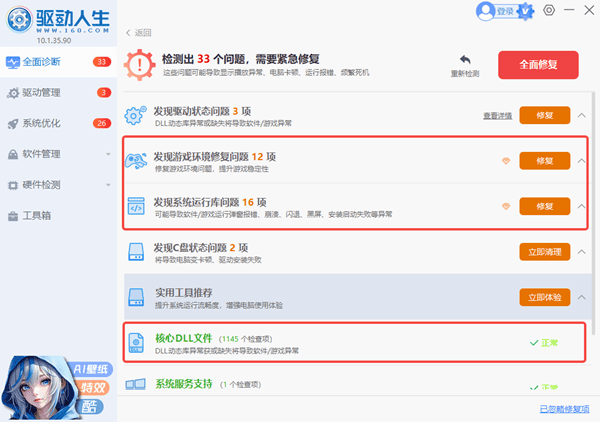
3、修复完成后重启电脑 以加载完整组件。
4、重启后再次打开软件,通常问题即可解决。
方法四:检查设备管理器中显卡状态
设备管理器可以查看显卡是否正常识别,如果显卡被禁用、驱动异常或出现错误代码,程序也会无法初始化图形设备。
1、按 Win + X 组合键 → 选择 设备管理器,
2、展开列表中的 显示适配器,检查显卡设备图标是否正常:
3、如果显示黄色感叹号(!),表示驱动异常或设备错误;
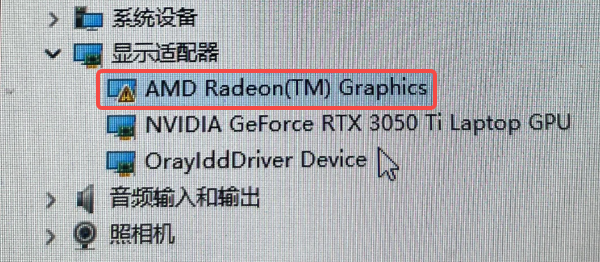
4、如果有个向下的灰色箭头,则表示设备被禁用,右键点击 → 选择 启用设备;
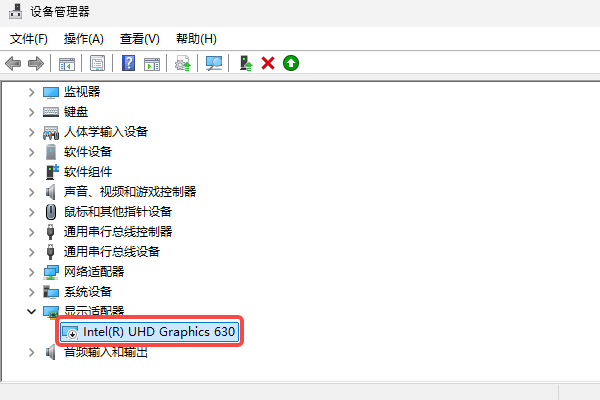
5、如果出现错误代码(例如:Code 43、Code 31),表示显卡驱动损坏或显卡硬件存在问题。
6、参考方法一重新安装驱动即可。
方法五:检查显卡硬件与连接(台式机)
硬件层面的接触不良或线材规格不对也会导致初始化失败。检查清单:
1、显卡安装:关机断电 → 拔出显卡 → 重新压紧 PCI-E 槽;
2、供电接口:确保 GPU 6Pin / 8Pin 电源线连接稳固;
3、视频线材:优先使用 DP1.4 / HDMI2.0 以上规格线;
4、多显示器:主显示器必须连接独显的主输出端口;
5、显卡扩展坞:尝试直接连接显示器排除外设异常。
方法六:寻求专家远程协助
如果按上面的方法仍未解决,建议联系有经验的技术人员远程诊断。
1、进入 驱动人生 → 会员中心 → 专家远程服务。
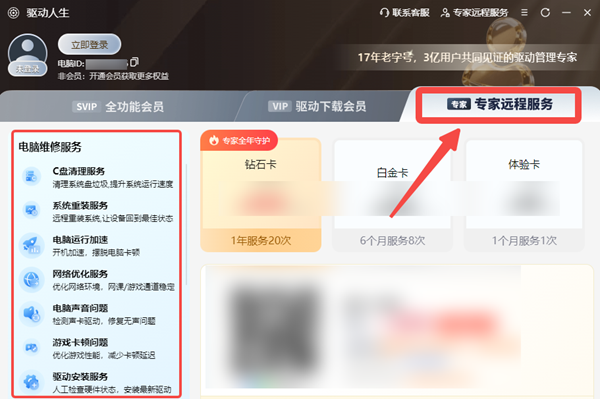
2、由工程师远程排查显卡冲突、蓝屏日志、兼容性异常等问题。
以上就是 Win11 无法初始化图形设备的常见原因及解决方法。如果排查后仍未恢复,也可以联系专业技术人员进一步诊断,希望本文能对你有所帮助。



